- 首页
-
PDF加密
-
PDF扫描打印
- PDF知识库
 PDF软件工具集
PDF软件工具集
 2021-09-08
2021-09-08
 4068
4068
 福昕阅读器
福昕阅读器
在日常的办公学习中,我们经常要接触到PDF文档,特别是当我们需要对一份电子档进行签名时,很多时候操作都是把文件打印出来,签名后再扫描成电子档,这样做实在太麻烦了,有没有更加简便的方法呢?那能否直接在PDF签名呢?
那是当然,下面小编教大家一招,利用【福昕阅读器】,就可以实现在PDF上快速签名哦。

工具:福昕阅读器
第一步,下载安装。
在福昕官网下载并安装福昕阅读器
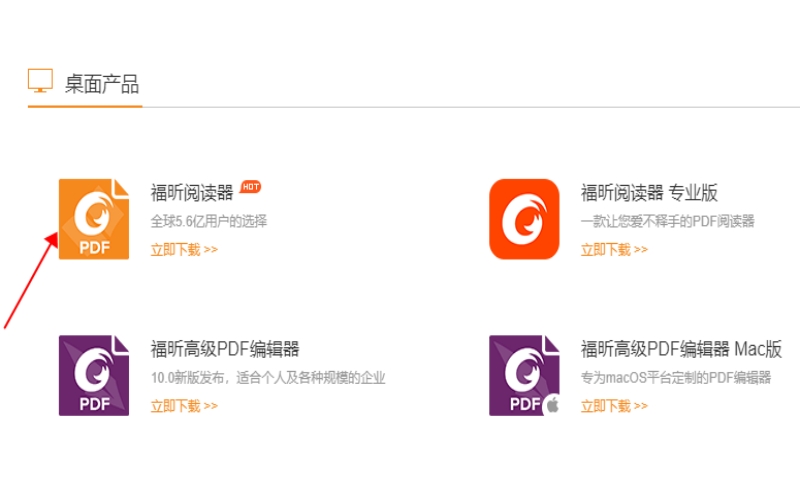
第二步,打开文件。
这一步可以点击【文件】再下拉找到并点击【打开】找到需要签名的文档打开,然后阅读器的页面就会打开文档。
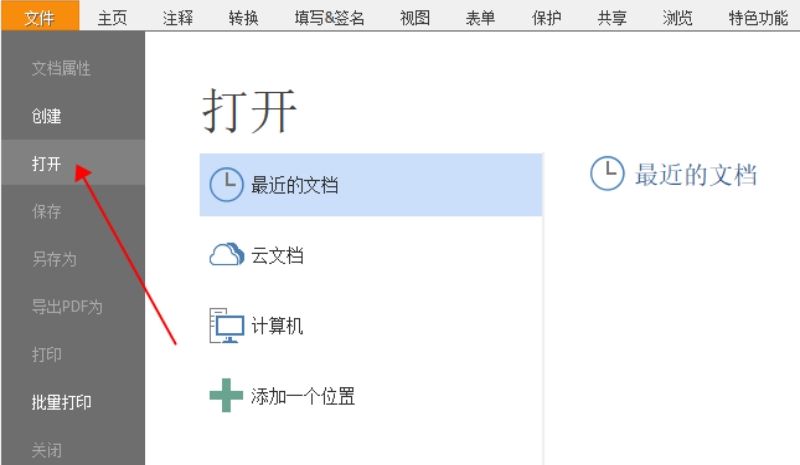
第三步,绘制签名
点击【填写&签名】,再点击下方的【+】就可以绘制签名,绘制完成后我们就能在签名栏中看到刚刚绘制的签名,只需再点击签名,然后在需要添加的位置再次点击就签好了。

操作简单吧?【福昕阅读器】不仅能给PDF签名,还能改PDF加图章、word转PDF等多种功能。更多PDF使用教程请关注【福昕阅读器】工具集。

